Como configurar equipos Queclink - Skytrack SKT300 (Via Cable de Datos)
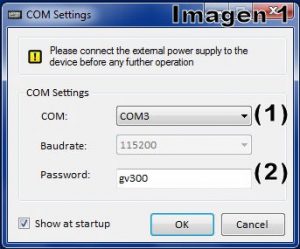
Antes de abrir el programa que utilizaremos para configurar nuestro equipo Queclink debemos tener en cuenta que el equipo debe estar previamente conectado a la PC a través del cable de datos. Al ejecutar el programa nos indicara que debemos seleccionar el puerto de comunicación que esta usando nuestro equipo como se muestra en la imagen 1 en la opción (1) y también nos pide el Password o contraseña como lo indica en la opción (2) de la imagen 1. Para continuar con el proceso de ejecución del programa damos clip en OK.
Al ingresar al programa nos ubicamos en la ventana Server Connection, dentro de ahí nos ubicamos en el menu Quick Start Settings como se muestra en la imagen 2. Luego seleccionamos el tipo de puerto que usaremos para comunicar el equipo GPS con la plataforma (1). Seguidamente indicamos el APN que corresponde a la compañía telefónica que usaremos en nuestro equipo (2). En la parte inferior del programa colocamos nuestra IP o Subdominio y el puerto según nos lo hayan asignado, como ejemplo tenemos la imagen 2 opción 3.
Pasamos a la siguiente ventana del programa y nos ubicamos en Device Configuration y luego en el menú Global Configuration para señalar los parámetros que va a utilizar el GPS para transmitir a la plataforma como se aprecia en la imagen 3 en las opciones (1) y (2).
Continuamos en la siguiente ventana de nombre Position Related Report, nos ubicamos en el menú Fixed Report Information para elegir el modo de reporte en tiempo fijo como se muestra en la opción (1) de la imagen 4.
En esta ventana activamos y configuramos la opción de SOS o Pánico del equipo GPS como se muestra en la casilla (1) de la imagen 5. Por ultimo presionamos Send para enviar al GPS toda la configuración realizada.
NOTA ADICIONAL:
Debe tener en cuenta los siguientes requisitos para la configuración de un equipo Queclink.
- Laptop o PC de escritorio.
- Software para el modelo de Queclink que va a configurar.
- Cable de datos.
- Driver o controlador para el cable de datos. Recomendamos utilizar la versión que muestra la imagen 6.
- Por favor configure el timezone del gps en 0.
- El puerto de comunicaciones 9555 TCP.




